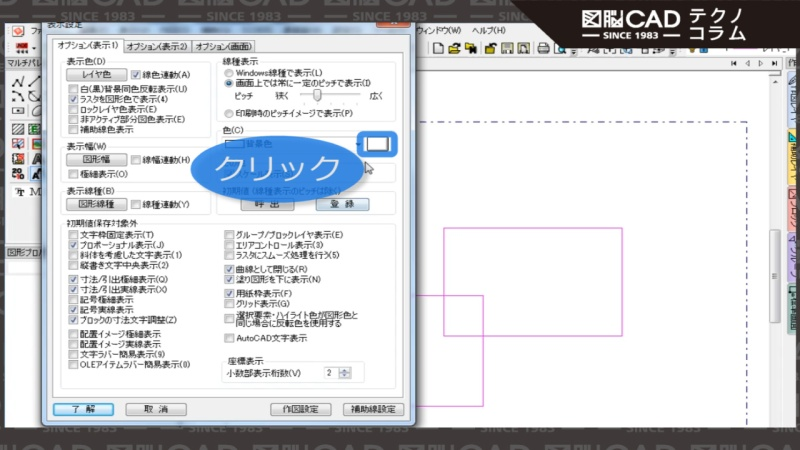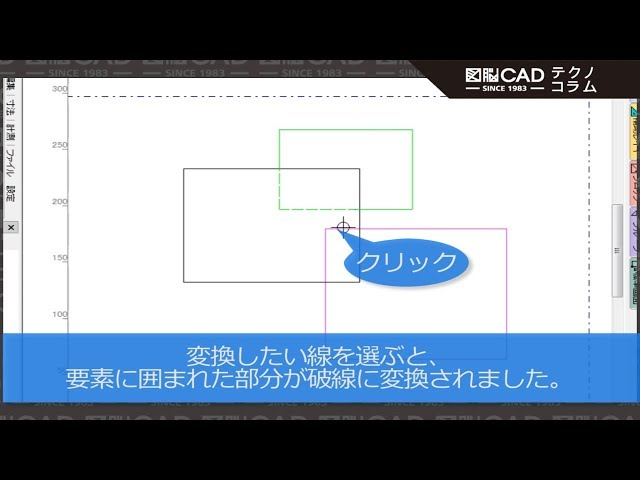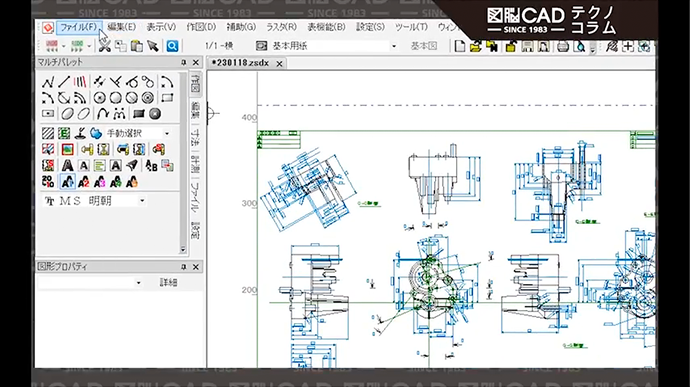No.81 ダイナミック補助線をもっと便利に使ってみよう
- 2D CAD
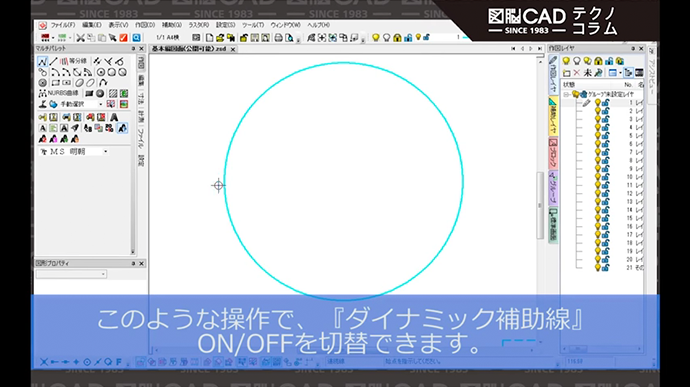
補助線コマンドをクリックすることなく、マウスカーソル周辺の図形要素をサーチして、垂直線、水平線、中心線、垂線、延長線に合わせた補助線を自動表示する『ダイナミック補助線』機能は、補助線を描かなくても正確な作図ができるとても便利な機能です。この機能をお使いのお客様も多いのではないでしょうか?『ダイナミック補助線』の設定を少し変更するだけで、更に便利に使いやすくなります。
操作手順は以下の通りです。
【便利設定その1:右クリックで、ダイナミック補助線の表示ON/OFF切替え】
右クリックメニューの[ダイナミック補助線]をクリックすることで、ダイナミック補助線の表示をON/OFFを切替えることができます。(クリックするたびに、ON/OFFが切り替わります。)
【便利設定その2:詳細設定で、マーカー消去のタイミングを自分好みに調整】
- [設定]-[サーチ設定]コマンドをクリックします。
- [その他]タブをクリックします。
- [ダイナミック補助線]項目の[詳細]をクリックします。
- [マーカー消去]項目の[操作完了でマーカーを消去する]と[コマンドが変わったらマーカーを消去する]のチェックをOFFにします。
上記の操作で、コマンドを切替えても、表示させていたダイナミック補助線の状態を維持して表示することが可能です。他にも詳細な設定があります。作図作業に合わせた最適な設定で、ぜひ、ダイナミック補助線をご活用ください。
国産ならではの使いやすさと
安心サポートが特長のCADソフトです
お問い合わせは
こちらから
製品の導入に関するお問い合わせや
お見積りの依頼を請けています
無料体験版を
ダウンロード
無料の体験版で
使い勝手をお試しいただけます
製品カタログを
ダウンロード
各製品のカタログや
紹介資料をダウンロードできます
電話でお問い合わせ
平日9:00~18:00
03-3518-6272